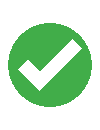Inscrire des étudiants à un cours
Il existe essentiellement trois manières d’inscrire les utilisateurs à un cours :
- Inscription manuelle réalisée par l’enseignant.
- Auto-inscription avec mot de passe.
- Auto-inscription sans mot de passe.
En outre, si l’administrateur l’a autorisée, la méthode Lien méta-cours permet de récupérer les inscrits d’un autre cours.
Seule la méthode « inscription manuelle » est activée par défaut à la création du cours et permet d’inscrire manuellement un ou plusieurs élèves à votre cours.
Il est également possible de créer des clés d’inscription (en fait des mots de passe pour s’inscrire) au cours grâce à la méthode « auto-inscription (Étudiant) » qui permet aux élèves de s’inscrire eux-mêmes, il leur suffit de connaître la localisation et le nom de votre cours dans l’organisation générale de la plateforme (voir à ce sujet l’article « accéder à mes cours »).
La solution la plus simple est d’utiliser une méthode d‘auto-inscription sans clé (sans mot de passe), il vous faudra alors ajouter une clef à la méthode en question dès que tous vos étudiants s’y seront inscrits,et ce afin d’éviter des inscriptions indésirables (étudiants du réseau provincial, mais étrangers à votre cours). Attention, un nom d’utilisateur et un mot de passe est toujours nécessaire pour accéder à la plateforme Moodle générale.Cette méthode présente l’avantage de ne pas devoir communiquer de clé d’inscription préalablement aux étudiants, il leur suffit,tout comme avec la méthode précédente, de connaître la situation et le nom de votre cours dans l’organisation générale de la plateforme.
![]()
Attention 1, concernant les élèves de la Haute École Condorcet, les cours faisant partie de leur PAE sont gérés différemment (vous trouverez plus d’explication en bas de page).
Attention 2, si vous supprimez (ou désactivez) une méthode d’inscription, tous les utilisateurs qui ont été inscrits à votre cours via cette méthode seront désinscrits !
Cela sous-entend que si vous désactivez l’inscription manuelle, vous serez désinscrit de votre cours et n’y aurez plus accès.
Voici comment fonctionnent ces différentes méthodes et comment les activer:
Sommaire
Inscription manuelle
Pour inscrire manuellement des étudiants à un cours, il suffit de cliquer sur l’onglet « participants » dans le menu supérieur du cours :
![]()
Une fois la page de gestion des participants affichée, cliquer sur le bouton ![]() , l’encadré suivant apparaît.
, l’encadré suivant apparaît.
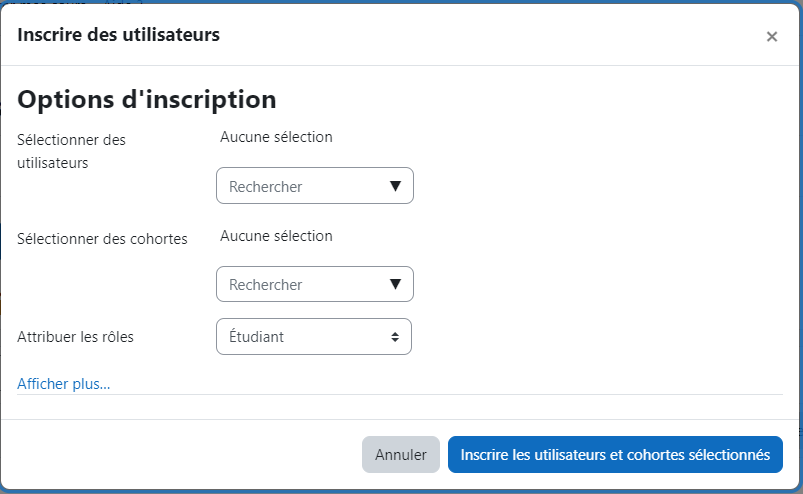
Dans le champ « Rechercher », il suffit de commencer à indiquer le nom de l’étudiant à inscrire au cours (plusieurs noms apparaîtront lorsque les premières lettres du nom seront encodées) et de le sélectionner (il est possible de continuer pour choisir d’autres élèves) et ensuite cliquer sur « inscrire des utilisateurs ».
⚠ Les utilisateurs n’apparaîtront dans cette liste que dans l’hypothèse où ils se sont déjà connectés au moins une fois sur la plateforme.
L’/les étudiant(s) est/sont maintenant inscrit(s) au cours.
Il est également possible, grâce à ce même principe, d’inscrire un ou plusieurs collègues au cours en donnant simplement le rôle « enseignant » à la place d' »Étudiant » dans la sélection du rôle à attribuer.
Inscription par clé d’Auto-inscription (Étudiant)
Pour créer une clé d’auto-inscription et ainsi, donner accès au cours aux étudiants, il est indispensable d’activer une nouvelle méthode d’inscription.
Pour ce-faire, il suffit d’entrer dans le cours, cliquer sur l’onglet « participants » dans le menu supérieur du cours : ![]()
Une fois dans la liste des participants, choisir « méthodes d’inscription » dans la liste déroulante située en haut à gauche :
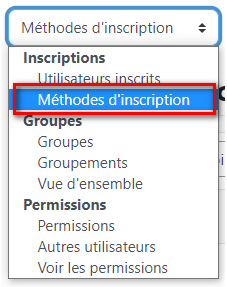
Sur cette page, activer l’Auto-inscription (Étudiant) en cochant l’œil pour qu’il ne soit plus barré:
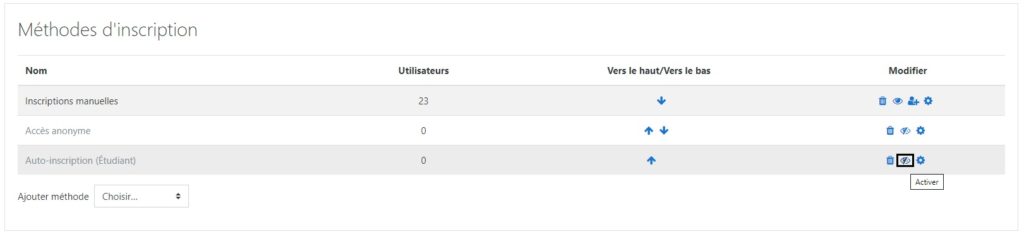
Ensuite il suffit de paramétrer cette nouvelle méthode d’inscription (petite roue dentée à coté de l’œil) en lui donnant une clé (le mot de passe pour entrer dans le cours), afin que les étudiants puissent s’y inscrire (ainsi que d’autres paramètres selon le choix de l’enseignant). Tous ne sont pas nécessaires mais chaque paramètre a une répercussion sur le bon fonctionnement des inscriptions des étudiants.
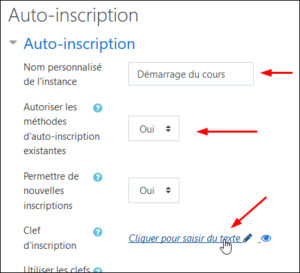
Par exemple, si une date de début et de fin est donnée, la clé d’inscription ne sera valide que pendant cette durée.
Ne pas oublier d’enregistrer dès que tous les paramètres sont déterminés.
Il suffit simplement de donner la clé d’inscription aux étudiants concernés par le cours afin qu’ils puissent s’y inscrire.
Auto-inscription sans clé (étudiant)
Il vous suffit de reproduire la démarche précédente, sans indiquer de clé d’inscription.
Lorsque tous vos étudiants ont été inscrits, ajouter une valeur quelconque à la clef d’inscription, ceux qui sont déjà inscrits le restent et les autres, ne connaissant pas la clef d’inscription, ne peuvent plus entrer.
Remarque importante
Lorsque dans la liste des méthodes d’inscription proposées, on supprime (via la petite poubelle) une méthode, toutes les inscriptions réalisées par ce biais sont effacées.
Gérer la liste des étudiants inscrits
Cliquer sur le bouton « participants ». On voit alors la liste complète de ses étudiants (il est possible que celle-ci s’étale sur plusieurs pages). Au cas où un étudiant se serait indûment inscrit, vous pouvez le supprimer en cliquant sur la petite poubelle en regard de son nom.
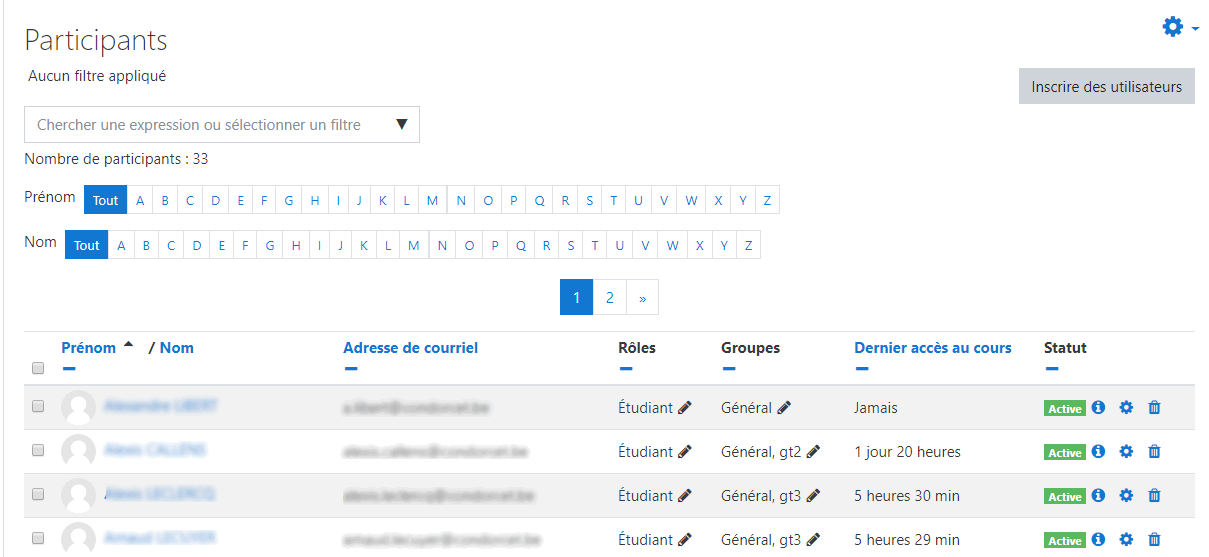
Étudiants de la Haute École Condorcet
Concernant la gestion des étudiants de la Haute École, un système automatisé les inscrit aux cours présents dans leur PAE validé.
Si le cours est dans le PAE de l’étudiant, il ne peut être « désinscrit » du cours.
Si un étudiant n’est pas inscrit dans un cours présent dans son PAE, c’est que celui-ci n’est pas validé (par l’étudiant ou le jury) ou n’est pas encodé par le secrétariat. L’enseignant peut l’y inscrire lui-même soit par clé d’inscription ou manuellement.
Lien méta-cours
Le lien méta-cours est une méthode d’inscription qui n’est pas disponible par défaut.
Elle doit être activée par l’administrateur de la plateforme.
Le lien méta-cours permet d’importer tous les inscrits d’un autre cours (sans distinction de leur rôle qu’ils conserveront dans le cours qui accueille).
Pour ce-faire, il suffit d’entrer dans le cours, cliquer sur « Participants » dans le menu du cours.
![]()
Une fois dans la liste des participants, sélectionner « Méthodes d’inscription », dans la liste déroulante
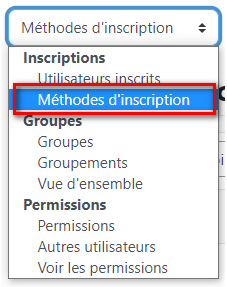
Dans l’écran suivant, ajouter une méthode d’inscription: Lien méta-cours
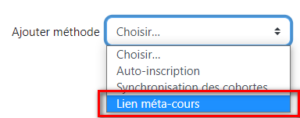
Les paramètres de cette méthode vous sont demandés:
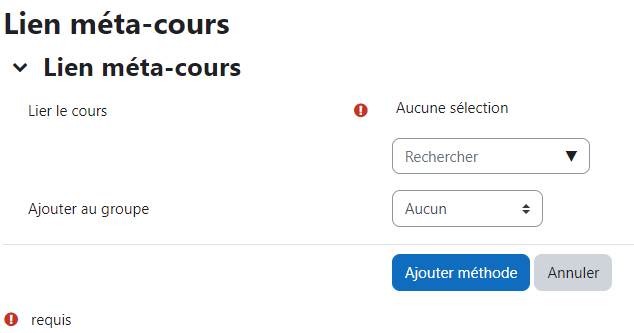
Dans ‘Lier le cours’, veuillez citer le nom du cours qui vous livrera ses inscrits.
Vous pouvez (ou pas) regrouper les inscrits importés dans un groupe existant ou à créer à la volée.